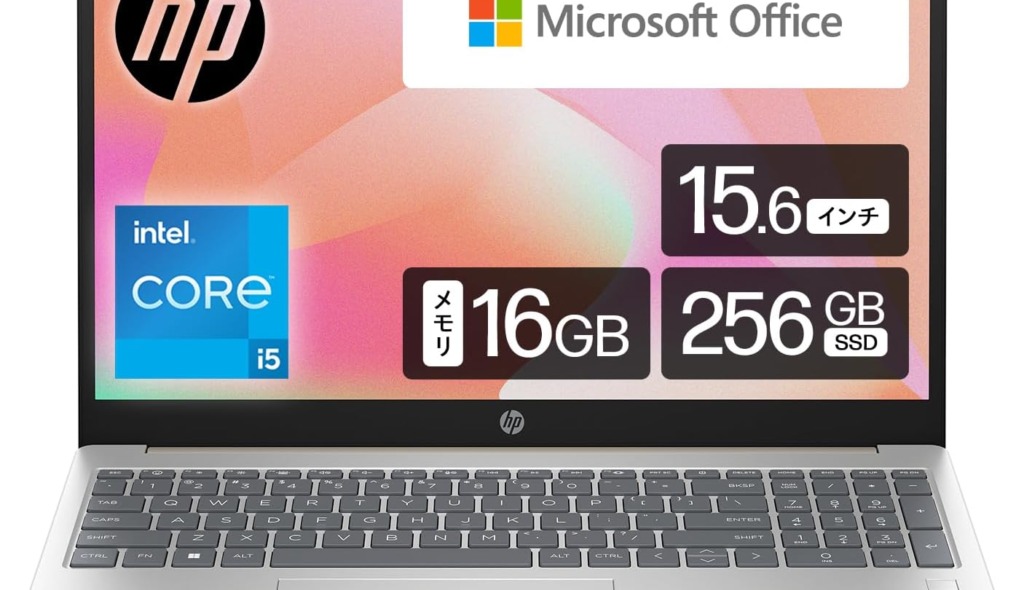出典:amazon.co.jp
パソコンは今や学校でもオフィスでも必要なものとなっています。大学によっては必ずパソコンを購入するようにといわれることもありますし、テレワークでノートパソコンの需要も高まっています。
しかしパソコンを選ぶのに一苦労する方も多いのでは。詳しい人ならいいのですが、家電量販店に行ってパソコンがほしいというと「スペックはどの程度の物を?」など聞かれます。そんなこと聞かれても分からないからここにきてるんじゃないか!といいたくなりますよね。
そこで初心者におすすめのコスパが良い安い製品はどれ?社会人やビジネス用なら高性能?持ち運び重視なら?など、パソコンの用途に応じた選び方や相場をご紹介します。
最新の売れ筋ノートパソコンのおすすめランキングや、買って良かった製品、HPなど人気メーカーの比較も載せているので参考にしてみてください。
目次
- ノートパソコンのおすすめスペック|OS・性能を解説
- ノートパソコンの利用目的別おすすめ|初心者・携帯性・高性能
- 買ってはいけないノートパソコンの特徴3つ
- 【売れ筋】おすすめノートパソコン人気ランキング比較一覧表
- 【売れ筋】おすすめノートパソコン人気ランキング10選
- 【Officeが使える】ビジネスでおすすめのノートパソコン人気ランキング比較一覧表
- 【Officeが使える】ビジネスでおすすめのノートパソコン人気ランキング3選
- 【3万円台】安いおすすめノートパソコン人気ランキング比較一覧表
- 【3万円台】安いおすすめノートパソコン人気ランキング4選
- 【ゲームもできる】高性能なおすすめノートパソコン人気ランキング比較一覧表
- 【ゲームもできる】高性能なおすすめノートパソコン人気ランキング3選
- 高いノートパソコンと安いノートパソコンの違い
- ノートパソコンのおすすめ人気メーカー
- ノートパソコンと一緒に買いたい!おすすめケースやスタンド
- ノートパソコンの使い方
- ノートパソコンのお手入れやメンテナンス方法
- 買って良かったと思える!目的別ノートパソコンのスペックまとめ
- ノートパソコンに関するよくある質問
- アンケート調査:ノートパソコンの選び方について(2023年)
- ノートパソコンの人気売れ筋ランキングもチェック
- おすすめノートパソコンまとめ
ノートパソコンのおすすめスペック|OS・性能を解説
OSはWindows・Mac・ChromeOSの3種類
OSはノートパソコンの使い勝手に関わります。買って良かったと思える製品を選ぶために理解しておくのがおすすめ。OSというのはパソコンを利用するために必ず必要となるソフトで「Windows」「MacOS」「ChromeOS」が主流です。
利用者が多く対応ソフトや情報も豊富なWindows

出典:amazon.co.jp
- 利用している企業・個人が多い
- パソコンの種類が豊富で選びやすい
- 日本語のフリーソフトの種類が多い
- 多くの日本人ユーザーが利用しているため操作について聞きやすい
操作が直感的でクリエイティブな作業に向いているmacOS

- 操作しやすく直感的に動く
- パソコンのデザインが美しい
- 静音性が高い
- ノートパソコンのバッテリーが長く持つ
- 日本語のフリーソフトが少ない
- 利用している人が少ないためトラブル時相談できる人が少なくなる
価格が安い&起動が早くシンプルで使いやすいChromeOS

出典:amazon.co.jp
- 3万円代やそれ以下など、価格の安いモデルが多い
- Chromeというブラウザを使ってできることは基本的にできる
- ゲームなどは一切できない
- インターネットに接続しないとほとんどの作業ができない
一般的に日本で利用者が圧倒的に多いのはWindowsです。初心者の方は操作方法など友達等に聞きたい時、Windowsの方が誰にでも聞けるという利点もありますね。
MacはiPhoneとの同期を考える場合、同じアプリを同期して利用できるという利点があります。WindowsでもiCloud上で同期できますが使いやすさを考えるとMacの方が便利です。
とにかく安いノートパソコンが欲しい人には「Chrome」がおすすめ。インターネット上でしか作業をしないという人や、ブログやSNSの更新にしか使わないという人には相性のいいOSです。
関連記事:AppleマニアおすすめMacBook6選を比較!初心者も分かるAirとProの違い
関連記事:【値段や評判は?】Chromebookおすすめ18選を比較!安い2万円台の商品も
ディスプレイで選ぶ!サイズや解像度、視野角や色域も確認

出典:amazon.co.jp
インターネットやメールする程度なら、画面サイズが小さいものでも問題ありません。しかし、社会人の方がビジネスで使う場合などは、画面サイズが小さいと業務がはかどらないため、小さくても13インチ程度、複数ソフトを利用する方は15インチくらいあると使いやすいでしょう。
画面サイズと合わせて解像度もチェックが必要です。画面サイズにもよりますが、フルHD(1920×1080)以上であれば、画面内に十分情報を表示でき、作業も快適に進められます。また、視野角が広いディスプレイであれば、画面を見る角度が変わっても色の変化が少なく、目も疲れにくいでしょう。
画像や動画の編集など色も重要になる場合は、ディスプレイの色域にも注目。色域は国際規格の「sRGB」やAdobeの「Adobe RGB」があり、ディスプレイが表現できる色の範囲を定めています。
事務作業であればsRGBカバー率が60%程度のもので十分ですが、正確な色を見たい場合はsRGBカバー率100%、もしくはそれより表現できる色の範囲が広いAdobe RGBカバー率100%の製品を選ぶのがおすすめです。
関連記事:【高画質・高音質】Dynabookのノートパソコンおすすめ17選!評判・シリーズ解説も
処理速度に大きく影響する「CPU」は、「Core i5」「Ryzen 5」以上がおすすめ

出典:amazon.co.jp
CPUはノートパソコン全体の速度に関係します。動画や画像などを扱う場合やソフトが重い場合など、CPUの処理速度が低いと動きが重く仕事に支障をきたすこともあるため、用途に合わせて選びましょう。
そんなCPUの定番は、intelの「Core i」シリーズとAMDの「Ryzen」シリーズの2種類。この「Core i」と「Ryzen」の後に続く数字には3、5、7、9とありますが、数字が大きいほど性能が良くなります。覚えておくとCPUへの理解度が高まり、選びやすくなりますよ。
文書作成や表計算ソフトの使用程度ならCore i3やRyzen 3でも問題ありません。しかしスペックに余裕をもっておけば、使える幅が広がることに加え長く使えるため、おすすめなのはCore i5やRyzen 5です。動画や複数ソフトを扱うなど、重めの作業が必要な場合は、Core i7やRyzen 7以上の性能があると良いでしょう。
また、intel製CPUの末尾にある「Y」やAMD製CPUの「U」は、そのCPUが省電力なことを示しています。省電力な分バッテリーの持ちは良くなるため、外出先での使用がメインの方はあわせてチェックしておきましょう。
関連記事:元PC店員監修!おすすめCPU9選と選び方を初心者向けにわかりやすく簡単に解説
「ストレージ」は快適さや頑丈さを考慮すると「SSD」がおすすめ

ストレージとは容量のことで、データを保存しておくための補助記憶装置です。ストレージがいっぱいになってしまうと、パソコンの動作が重くなり業務に支障が出る可能性も。選択肢としては「HDD」「SSD」「eMMC」と3つあるため、それぞれ特徴を解説します。
SSDは衝撃に強くデータが破損しにくいほか、読み書きの速度が速いという利点があります。「電源のオン・オフが高速」「ソフトの起動が高速」などの恩恵があり、ビジネスシーンで使いたい社会人にとっても非常に快適です。
HDDは、衝撃に弱く読み書き速度が遅いのが欠点。価格が安いのは魅力でしたが、SSDの普及により、容量に対する価格も差がなくなってきており、HDDを選ぶメリットはあまりないかもしれません。
読み書きがHDDより早くSSDよりは遅い程度で、部品が小さく消費電力も低いのがeMMCです。パソコン本体の消費電力を抑え小型化できるため、出先でパソコンを使用する社会人にぴったり。
ストレージ容量は、一般的な使用であれば512GBあれば十分です。画像や動画をたくさん保存する方は、1TBやそれ以上のものを選ぶのもおすすめ。データ保存するだけなら、USB接続できる外付けSSDやHDDもあるので、用途に合わせて選びましょう。
「メモリ」は「8GB」以上あると、マルチタスクがしやすく快適

ランダムアクセスメモリー(RAM)とも呼ばれるデータなどを一時的に保管する部分ですが、容量が低いと作業効率が下がります。
デスクワークに例えるとメモリは机で、机が大きいほど資料を広げたり本を広げるなどして作業がはかどりますね。逆に机が小さいと資料を広げることができないので、一旦見ない資料を閉じて別の資料を開く必要があり、作業がはかどりません。
ある程度快適に作業したいなら、メモリは8GB以上がおすすめ。ソフトをいじりながら画像を見たり、メールをしたり、同時にいくつかの作業が必要でも快適にこなせます。扱うソフトが重い場合や動画編集などにも使いたい場合は、16GB以上も検討しましょう。
関連記事:【Office付きも】2in1 PCおすすめ21選!デメリットや人気のコンバーチブル型を解説
その他のチェックポイント
テンキーやWebカメラ、マイクや光学ドライブの有無もチェック

出典:amazon.co.jp
キーボードにテンキーが付いていると、ビジネスシーンでエクセルなどを使用する場合に便利。また、Webカメラとマイクを搭載した製品であれば、外出先や自宅でも、手軽に会議や打ち合わせに参加できます。
光学ドライブを搭載しているかどうかも確認しておきましょう。非搭載の製品は、DVD・Blu-rayでデータのやり取りやソフトをインストールできません。別途、外付け光学ドライブが必要になるため、注意が必要です。
関連記事:【世界最軽量も】富士通のノートパソコンおすすめ15選|Windows11対応モデルも紹介
Officeが搭載されているか
大学生や社会人でエクセルやパワーポイント、ワードなどのソフトを使用したい場合は、Officeが搭載されたノートパソコンを選ぶのがおすすめ。ネットの接続状況にかかわらず、ノートパソコンさえあればどこでもレポートや報告書を作成できます。
Officeソフト非搭載でも、現在では「Microsoft 365」や「Google Workspace」などのクラウドで使用できるOfficeソフトがあります。場合によってはクラウドで共有できるほうが便利なこともあるので、用途に合わせて選びましょう。
関連記事:コスパ最強の安いノートパソコンおすすめ19選!Office付きも【元店員が解説】
関連記事:おすすめオフィスソフト11個を元PC店員が解説!互換ソフトと純正オフィスの違いとは?
ノートパソコンの利用目的別おすすめ|初心者・携帯性・高性能
ノートパソコンを買う前に、まずは自分がノートパソコンを最も利用するシーンを思い浮かべてみて下さい。
- ビジネスシーンなのか?
- インターネットやYouTubeの閲覧がメインとなるのか?
- 動画や写真の編集をしたいのか?
用途に応じてノートパソコンを選択すれば、自分にとって使いやすいノートパソコンを選ぶことができます。
初心者なら価格が安いノートパソコンを選ぶ

出典:amazon.co.jp
初心者の方がノートパソコンに慣れるため、またインターネットなどを見たいということなら、それほど性能が高くなくても大丈夫です。最低限の機能を備えたノートパソコンでも、インターネットを閲覧してもサクサク動きます。
メールを送ったり、ちょっとした文章を書くといった場合でも、高性能を求める必要はなく、ごく一般的な性能のパソコンで問題ないでしょう。価格が安いパソコンを購入して、操作に慣れるようインターネットなど楽しみましょう。
ただし、1万円代のパソコンや異常なまでに安いノートパソコンを選ぶのは要注意。型落ちのパーツが使われているなど、パソコン選びがよくわからない初心者をだます、まともに動作しないパソコンが売られていることもあります。いわゆる買ってはいけないパソコンです。
目安としては、最低でも3万円以上のノートパソコンを選ぶと良いでしょう。
元パソコンショップ店員として、1万円代で販売されているノートパソコンや激安ノートパソコンも数多く見てきましたが、ほとんどの製品が非常に低性能でまともに動作する代物ではありませんでした。
関連記事:【文系・理系別】大学生向けノートパソコン18選おすすめ人気ランキング!相場も解説
持ち運ぶなら、重さやバッテリーの駆動時間で選ぶ
軽いノートパソコンやタブレットタイプも

大学生やよく出張する社会人など、頻繁に持ち運ぶという人は、軽いノートパソコンやタブレットタイプがおすすめです。
ノートパソコンは普通ディスプレイ、キーボードが一体となっています。でもタブレットはキーボードを着脱できるタイプがあるので、画像を見たりゲームをする時にはタブレット、レポートを書く時にはキーボードを取り付けるなど便利に利用できるでしょう。
関連記事:【1kg以下で薄型も】軽量ノートパソコンおすすめ25選!5万円以下の安い製品も紹介
バッテリーの駆動時間が長いと安心

出典:amazon.co.jp
打合せやリモート作業など、ビジネスシーンでACアダプタを利用しないことが多い社会人の方には、駆動時間が長いノートパソコンがおすすめ。長い時間作業する可能性がある場合や、いつでもノートパソコンを快適に利用したいのなら、駆動時間長い製品を選択しましょう。
バッテリーの駆動時間は、使い方によっても変わるので注意が必要です。文書を入力したりメールを送信するといった軽い処理であれば、スペック通りの時間は持つかもしれませんが、動画の編集やゲームなど重い処理を必要とする場合は、駆動時間が短くなるでしょう。
ゲームや動画編集がメインなら高性能なクリエイターパソコンを選ぶ

出典:amazon.co.jp
動画の編集を行ったりゲームの利用が多いという人は、高性能なパソコンを選ぶ必要があります。ゲームや動画編集の仕事をする方は、GPU搭載モデルが必要です。
ゲーム用として作られたパソコンがあれば、動画編集用パソコンとして利用しても支障はないといわれていますが、動画編集用ソフトがサポートしているGPUとゲーム用に対応しているGPUは違いがあるので、業務によってどんなGPUが適しているのか考えて購入する方がいいといわれています。
関連記事:【10万円台も】ゲーミングノートパソコンおすすめ15選!コスパ最強モデルはどれ?
関連記事:【10万円以下も】動画編集用ノートパソコンおすすめ17選!初心者向け選び方も紹介
買ってはいけないノートパソコンの特徴3つ
この章では購入をおすすめできない「買ってはいけないノートパソコン」の特徴を3つご紹介します。
スペックと価格が明らかに釣り合っていないパソコン

スペックと価格が釣り合っていないノートパソコンとは、CPUの性能に対して価格が高く設定されすぎているもの。例えば、以下のような製品が当てはまります。
- Intel Core i3搭載モデルで10万円を超える
- Intel Celeron搭載モデルで7万円を超える
このように、CPUのスペックに対して明らかに価格が高いノートパソコンはおすすめしません。ただし、以下のようなケースは部品や付属ソフトにコストがかかっているため、価格が高く設定されているとは言いきれないことに注意しましょう。
- タッチパネル採用
- 高解像度かつ大画面
- 数百グラムなど、薄型
- 接続端子が多い
- WebカメラやOfficeソフトがついている
- ゲーミングノートパソコンなど、グラフィック性能が高い
逆に言えば、こうした要素がないのに高いノートパソコンは、必要のない要素にコストをかけすぎている可能性があるため、買わないようにしましょう。
型落ちの古いCPUが使われているパソコン

CPUのスペックが高いのに価格が非常に安い場合、明らかに型落ちのCPUが使われていることがあります。例えば、以下のようなケースです。
- 第5世代以前のIntel Core i7
- 第7世代以前のIntel Core i5
世代を分けたポイントは、この世代より後の世代はぐっと速度が速くなっているため。Core i3であっても、最新の第11世代ならこれらの型落ちCPUには余裕で処理速度が勝ててしまいます。
つまり、単純にIntel Core i7やi5なら全て良いというわけではありません。最新の第10・11世代が最も良いのは言うまでもありませんが、型落ちCPUの場合は世代と性能も比較するのがおすすめです。
状態が確認できない中古のパソコン

状態が確認できない中古のノートパソコンも買っていけない製品のひとつ。
中古パソコンや整備済みパソコンは価格が安いのですが、状態に注目する必要があります。CPUの世代も新しく、他のスペックにも問題がなくても、以前の持ち主の使い方によっては状態が悪いことも考えられます。
状態が悪いと、せっかく部品そのものの性能が良くても、物理的なダメージによって思った処理速度が出ない可能性も……。中古パソコンや整備済みパソコンの場合は、状態を確認してから購入するようにしましょう。
【売れ筋】おすすめノートパソコン人気ランキング比較一覧表
| 商品 | 最安価格 | OS | CPU | メモリ | ストレージ | Office | バッテリー稼働時間 | 重量 | 画面サイズ | |
|---|---|---|---|---|---|---|---|---|---|---|
 | HP Pavilion Aero 13-be ノートパソコン | 楽天市場¥129,900 AmazonYahoo! | Windows 11 Home | AMD Ryzen7 | 16GB | SSD 512GB | Microsoft Office Home & Business 2021 | 最大12時間 | 957 g | 13.3 インチ |
 | Lenovo(レノボ)IdeaPad Duet Chromebook ZA6F0019EC | ¥44,800 楽天市場AmazonYahoo! | Chrome OS | MediaTek Helio P60Tプロセッサー | 4GB | 128GB eMMC | なし | 約10時間 | 約450g | 10.1インチ |
 | Lenovo(レノボ) IdeaPad Flex 3i Chromebook Gen8 | 楽天市場¥35,556 AmazonYahoo! | ChromeOS | Intel N100 | 4 GB | SSD 64GB | なし | 最大12時間 | 1.25 kg | 12.2 インチ |
 | Lenovo(レノボ)IdeaPad Slim170 | ¥59,800 楽天市場AmazonYahoo! | Windows 11 Home | AMD Ryzen5 | 8GB | SSD 512GB | なし | 約12時間 | 約1.38kg | 14インチ |
 | HP ノートパソコン HP 17-cn4000シリーズ | ¥137,800 楽天市場AmazonYahoo! | Windows 11 Home | Intel Core i7 | 16GB | SSD 1TB | あり・なしを選択可能 | 最大6.5時間 | 約2kg | 17.3インチ |
 | Apple(アップル)MacBook Air M2 | ¥136,800 楽天市場AmazonYahoo! | MacOS | Apple M2 8コア | 8GB | SSD 256GB | なし | 最大18時間 | 1.24kg | 13.6インチ |
 | VETESA ノートパソコン Q5H | ¥42,800 楽天市場AmazonYahoo! | Windows 11 | Intel Celeron N4000 | 8GB | SSD 256GB・512GB・1TB | WPS Office 2 | - | 1.45kg | 15.6インチ |
 | ASUS エイスース Vivobook 15 X1500EA | ¥99,800 楽天市場AmazonYahoo! | Windows 11 Home | Core i7 | 16GB | SSD 1TB | WPS Office | 約5.9時間 | 約1.8kg | 15.6インチ |
 | Lenovo(レノボ)IdeaPad Slim 5i GEN | ¥83,900 楽天市場AmazonYahoo! | Windows 11 Home | Intel Core i5 | 16GB | SSD 512GB | なし | 約14時間 | 約1.46kg | 14インチ |
 | Microsoft(マイクロソフト) Surface Laptop4 | 楽天市場¥140,000 AmazonYahoo! | Windows 11 Home | AMD Ryzen7 | 8GB | SSD 256GB | なし | 最大16.5時間 | - | 15インチ |
【売れ筋】おすすめノートパソコン人気ランキング10選
思い通りに操作できる高スペックノートパソコン!
人気のMicrosoft Surfaceシリーズのなかでも、高スペックを誇るSurface Laptop4。メインPCの購入を検討している方におすすめです。Windows Helloの顔認証に対応しており、キーボードに触れなくてもログインできます。
高精細カメラにより暗い場所でもキレイに映り、デュアルスタジオマイクが音声をきちんと拾ってくれるのも大きなポイント。良い状態で通話ができるので、ストレスなくオンライン会議ができるでしょう。
便利なタッチパネルもSurface Laptop4の魅力のひとつ。別売りのSurfaceペンを使用すれば、手書きで簡単にメモ書きができますよ。
| OS | Windows 11 Home |
|---|---|
| CPU | AMD Ryzen7 |
| メモリ | 8GB |
| ストレージ | SSD 256GB |
| Office | なし |
| バッテリー稼働時間 | 最大16.5時間 |
| 重量 | - |
| 画面サイズ | 15インチ |
パワフルな性能がポイント!持ち運びしやすいノートパソコン
バッテリー稼働時間が14時間と長く、CPUやメモリなどのスペックも高めで、スマートなデザインが魅力。サイズはビジネス用のバッグに余裕で収まるくらい。プライベートではもちろん、ビジネス用として使用できます。
USB端子は、Type-CとType-Aが2つずつ付いており、HDMIにも対応。充電機やマウス、プリンター、外部モニターなどさまざまな機器とスムーズに接続できますよ。
商品写真は英語キーボードですが、出荷商品は日本語キーボードです。スペックに妥協したくない方におすすめできるノートパソコンです。
| OS | Windows 11 Home |
|---|---|
| CPU | Intel Core i5 |
| メモリ | 16GB |
| ストレージ | SSD 512GB |
| Office | なし |
| バッテリー稼働時間 | 約14時間 |
| 重量 | 約1.46kg |
| 画面サイズ | 14インチ |
必要機能を自分で判断できる方におすすめのノートパソコン
低価格で性能が良いパソコンを多く展開しているASUSの製品。CPUの性能も高く、ストレージもSSD1TBと余裕のあります。写真や動画などをたっぷり保存できますよ。WPSOfficeもついていながら、価格は10万円以下です。
ただしタッチパネルや生体認証システム、急速充電に対応できるPower Deliveryは搭載されていません。自分に必要な機能を見極められる方にピッタリです。
すっきりとしたデザインも大きな魅力。ASUSのあんしん保証に無料登録すれば、購入から1年間はメーカー保証対象でない自損故障にも対応してもらえ自己負担額を最小限にできます。
| OS | Windows 11 Home |
|---|---|
| CPU | Core i7 |
| メモリ | 16GB |
| ストレージ | SSD 1TB |
| Office | WPS Office |
| バッテリー稼働時間 | 約5.9時間 |
| 重量 | 約1.8kg |
| 画面サイズ | 15.6インチ |
軽くて薄くて大画面!セキュリティソフト付きノートパソコン
本製品は、1.45kgの軽量設計と13mmの薄さが特徴。15.6インチと画面が大きい割に、スクリーン占有率は91%で本体の大きさはコンパクトです。画面を180°まで開けるのもポイント。ビデオ通話に必要なWEBカメラもついています。
指紋認証機能を搭載しているので、楽にセキュリティ対策ができます。永続的に使えるKINGSOFTのセキュリティソフトを+10円で付けられるのもおすすめなポイント。またOfficeと互換性の高いWPS Office2も搭載していますよ。
ストレージは256GB・512GB・1TBから選択可能で、用途に合わせて選べるのも魅力のノートパソコンです。
| OS | Windows 11 |
|---|---|
| CPU | Intel Celeron N4000 |
| メモリ | 8GB |
| ストレージ | SSD 256GB・512GB・1TB |
| Office | WPS Office 2 |
| バッテリー稼働時間 | - |
| 重量 | 1.45kg |
| 画面サイズ | 15.6インチ |
iPhoneとの連携がおすすめ!人気のMacBook Air
iPhoneユーザーから人気のMacBook Air。コンパクトで持ち歩きしやすい13インチモデルです。Apple製品ならではのデザイン性の高さが大きな魅力ですね。
最新のM2チップを内蔵しているため処理速度が速く、サクサクと軽快に使用できますよ。バッテリーが最大で18時間稼働するのも大きなポイントです。
カラーはスペースグレイ・シルバー・スターライト・ミッドナイトから選べます。iPhoneと連携すれば、デバイス間での作業の引き継ぎやファイル・WEBページの共有もスムーズですよ。
| OS | MacOS |
|---|---|
| CPU | Apple M2 8コア |
| メモリ | 8GB |
| ストレージ | SSD 256GB |
| Office | なし |
| バッテリー稼働時間 | 最大18時間 |
| 重量 | 1.24kg |
| 画面サイズ | 13.6インチ |
一人暮らしのテレビ代わりになる!大画面が魅力のノートパソコン
本ノートパソコンは、17.3インチの大画面が特徴。パソコンで動画や映画を楽しみたい方も満足できますよ。シンプルでスマートなデザインも大きな魅力。一般的な作業をするために必要なスペックが搭載されておりストレスなく使用できるでしょう。
セキュリティ面では、指紋認証の設定が可能。立ち上げるたびにパスワードを入力する必要がありません。購入時にはMicrosoftOfficeを付けるかどうかを選べます。仕事や学業で必要な方には注目ポイントですね。
画面が大きくて、使いやすいスタンダードなパソコンを探している方にぜひ!
| OS | Windows 11 Home |
|---|---|
| CPU | Intel Core i7 |
| メモリ | 16GB |
| ストレージ | SSD 1TB |
| Office | あり・なしを選択可能 |
| バッテリー稼働時間 | 最大6.5時間 |
| 重量 | 約2kg |
| 画面サイズ | 17.3インチ |
軽いゲームならプレイできる高スペックのノートパソコン
本製品のCPUはAMD Ryzen5。ゲームプレイをする際に必要になるグラフィックボードAMD Radeon 610M グラフィックスも搭載している、しっかりしたスペックのパソコンです。
軽量で薄型なので、持ち運びもスムーズ。バッテリー稼働時間は約12時間です。マイクやカメラも内蔵されており、何かを買い足すことなくテレビ会議やビデオ通話ができます。
ディスプレイはツヤのない非光沢液晶なので画面への光の映り込みが少なく、どのような環境で作業しても目が疲れにくいでしょう。
| OS | Windows 11 Home |
|---|---|
| CPU | AMD Ryzen5 |
| メモリ | 8GB |
| ストレージ | SSD 512GB |
| Office | なし |
| バッテリー稼働時間 | 約12時間 |
| 重量 | 約1.38kg |
| 画面サイズ | 14インチ |
最長12時間駆動のバッテリーなのに軽くて持ち運びにも最適
PCの世界シェア上位「レノボ」のノートパソコン。タッチパネルと360°の回転でタブレットとしても活用でき、場所によって使い分けられます。1.25kgと軽く、最大で12時間バッテリー駆動が可能なので、外出先に持ち運んでマルチタスク作業はもちろん、動画視聴もバッテリーを気にすることなく楽しめます。
GoogleのChromeOSを搭載しており、スマホアプリとの連携がスムーズ。移動や休憩時間にスマホで学校の課題や作業をこなす人には便利です。
ディスプレイを開くとすぐに起動し、人気のIntel N100搭載でオフィスツールの使用やネットサーフィンもストレスフリーで快適に使えます。
| OS | ChromeOS |
|---|---|
| CPU | Intel N100 |
| メモリ | 4 GB |
| ストレージ | SSD 64GB |
| Office | なし |
| バッテリー稼働時間 | 最大12時間 |
| 重量 | 1.25 kg |
| 画面サイズ | 12.2 インチ |
PC・タブレットとして使用可能!携帯に便利なノートパソコン
Chromebookは、ChromeブラウザとAndroid用のアプリの使用が中心となるパソコン。WindowsやMac専用のアプリが使用できない点には注意が必要です。シンプルでわかりやすく、起動がスピーディーな点が魅力ですね。
WEBサイトの閲覧や動画の視聴、メールの送受信、簡単な書類作成などを中心に使用したい方におすすめです。PCとしてもタブレットとしても使用可能。重量は約450gととても軽くバッテリー稼働時間は約10時間と長いです。
ディスプレイにはフルHDの解像度に加え、視野角が広いIPS方式を採用しています。動画の視聴にも満足できますよ。
| OS | Chrome OS |
|---|---|
| CPU | MediaTek Helio P60Tプロセッサー |
| メモリ | 4GB |
| ストレージ | 128GB eMMC |
| Office | なし |
| バッテリー稼働時間 | 約10時間 |
| 重量 | 約450g |
| 画面サイズ | 10.1インチ |
超軽量!16GBのメモリ&高性能プロセッサでサクサク動く!
毎日の持ち運びもラクラクな約957gの軽量ノートパソコン。とにかく軽いのに、300kgの荷重に耐えられる頑丈なボディで、満員電車などでかかる圧力にも負けません。
バッテリーは最大12時間の長時間駆動が可能。さらに45分で50%充電できる急速充電機能つき。外出先でもたくさん使いたい人にうってつけです。
グラフィックソフトやマルチタスクに最適で、高性能なRyzen7と16GBのメモリで作業が快適に行えます。ディスプレイのアスペクト比16:10、サイズは13.3インチと見やすい画面に加え、各キーが独立した打ちやすい浮石型キーボードで、大学生やオフィスワーカーの作業効率も向上します。
| OS | Windows 11 Home |
|---|---|
| CPU | AMD Ryzen7 |
| メモリ | 16GB |
| ストレージ | SSD 512GB |
| Office | Microsoft Office Home & Business 2021 |
| バッテリー稼働時間 | 最大12時間 |
| 重量 | 957 g |
| 画面サイズ | 13.3 インチ |
【Officeが使える】ビジネスでおすすめのノートパソコン人気ランキング比較一覧表
| 商品 | 最安価格 | OS | CPU | メモリ | ストレージ | Office | バッテリー稼働時間 | 重量 | 画面サイズ | |
|---|---|---|---|---|---|---|---|---|---|---|
 | NEC LAVIE Direct N15 Slim | ¥129,800 楽天市場AmazonYahoo! | Windows 11 Pro | Intel Core i5 | 8GB/16GB選択可能 | SSD 256GB | MS Office Home & Business 2021 | 約14.0時間 | 約1.65kg | 15.6インチ |
 | HP Pavilion15-eh3000 | 確認中 楽天市場AmazonYahoo! | Windows 11 Home | AMD Ryzen5 | 16GB | SSD 512GB | なし/MS Office Home & Business 2021 | 最大8時間30分 | 約1.71kg | 15.6インチ |
 | FUJITSU(富士通)FMV Lite AHシリーズ WA1/H1 | ¥103,780 楽天市場AmazonYahoo! | Windows 11 Home | intel Core i5 | 8GB | SSD 512GB | MS Office Home and Business 2021 | 最大8時間30分 | 約1.95kg | 15.6インチ |
【Officeが使える】ビジネスでおすすめのノートパソコン人気ランキング3選
初心者の方におすすめの「いつもアシストふくまろ」が使用できる
処理速度が速く、十分なストレージを備えたノートパソコン。次世代規格のWi-Fi6にも対応しています。Microsoft Officeプレインストールされているほか、セキュリティーソフトのマカフィーリブセーフ3年版も無料で使用できますよ!
本製品は、音声でパソコンの操作ができる「いつもアシストふくまろ」が使用できるのがポイント。ふくまろとちょっとした会話を楽しむほか、音楽・動画の再生といった簡単な操作が可能です。
別売りの家電リモコンを繋げれば、テレビ・照明・エアコンなどの操作も可能ですよ。パソコンを使い慣れていない初心者の方でも楽しく活用できます。
| OS | Windows 11 Home |
|---|---|
| CPU | intel Core i5 |
| メモリ | 8GB |
| ストレージ | SSD 512GB |
| Office | MS Office Home and Business 2021 |
| バッテリー稼働時間 | 最大8時間30分 |
| 重量 | 約1.95kg |
| 画面サイズ | 15.6インチ |
高画質・高音質で映画鑑賞ができるハイスペックノートパソコン
CPUの性能が高くメモリ・ストレージにも余裕がある機能性が高いノートパソコン。OSの起動はわずか10秒。スムーズに作業を始められ、マルチタスクもサクサクこなせるでしょう。必要な方は購入時にOfficeを付けられます。
フルハイビジョンの高画質と、高級オーディオメーカーBang&Olufsenのスピーカーによる高音質で、ライブ映像や映画鑑賞も楽しめますよ。
本体のカラーはフォグブルー・セラミックホワイトから選択できます。セラミックホワイトの天板は指紋がつきにくく、引っかき傷に強いAED加工が施されています。
| OS | Windows 11 Home |
|---|---|
| CPU | AMD Ryzen5 |
| メモリ | 16GB |
| ストレージ | SSD 512GB |
| Office | なし/MS Office Home & Business 2021 |
| バッテリー稼働時間 | 最大8時間30分 |
| 重量 | 約1.71kg |
| 画面サイズ | 15.6インチ |
丁寧に作られた国内生産の信頼できるノートパソコン!
NEC LAVIEは、こだわりの国内生産が特徴。「設計時の品質検査」「ハードディスク・光ディスクドライブを組み込む前の検査」「生産時の品質チェック」「完成後の動作チェック」と段階を踏んで試験を実施しています。
大変信頼できるノートパソコン。ただし、本製品は受注生産モデルなので、注文してから納期まで3~4週間程度待つ必要があります。丁寧に品質管理されている証拠ですが、急ぎで購入したい方は注意しましょう。
Microsoft Office Home & Business 2021はあらかじめインストールされており、すぐに使用できますよ!
| OS | Windows 11 Pro |
|---|---|
| CPU | Intel Core i5 |
| メモリ | 8GB/16GB選択可能 |
| ストレージ | SSD 256GB |
| Office | MS Office Home & Business 2021 |
| バッテリー稼働時間 | 約14.0時間 |
| 重量 | 約1.65kg |
| 画面サイズ | 15.6インチ |
【3万円台】安いおすすめノートパソコン人気ランキング比較一覧表
| 商品 | 最安価格 | OS | CPU | メモリ | ストレージ | Office | バッテリー稼働時間 | 重量 | 画面サイズ | |
|---|---|---|---|---|---|---|---|---|---|---|
 | VETESA ノートパソコン14E8-US | ¥29,800 楽天市場AmazonYahoo! | Windows11 | Intel Celeron | 6GB~1TB | SSD64GB | WPS Office | - | 2.5kg | 14.1インチ |
 | GM-JAPAN 10.1インチ タブレット型ノートパソコン | 楽天市場¥30,999 AmazonYahoo! | Windows 11 Pro | Intel Celeron N4020 | 4GB | SSD 128GB | WPS Office | 最大6時間 | 575 g | 10.1 インチ |
 | DIRECT ノートパソコン 14インチ | ¥29,800 楽天市場AmazonYahoo! | Windows11 | Celeron N4020 | 8GB | SSD 256GB | WPSOffice | 約4~5時間 | 約1.4kg | 14インチ |
 | SERYUB ノートパソコン | 楽天市場¥34,999 AmazonYahoo! | Windows 11 Pro | Celeron J4105 | 6GB | SSD 128GB | MS Office 2019 | - | 1.25kg | 14.1インチ |
【3万円台】安いおすすめノートパソコン人気ランキング4選
ピンク好きにおすすめの可愛らしいノートパソコン!
ローズゴールドの華やかさが魅力のノートパソコン。可愛らしいインテリアや持ち物が好きな方におすすめです。ピンク好きな方は見るだけで気分が上がりそうですね。
重量は1.25kgと軽く、厚みは15mmです。画面の大きさは14.1インチですが、狭額縁なので全体の大きさはコンパクトです。自宅以外の場所へ持って行くのにストレスを感じません。
ディスプレイは180°まで開くので、複数人で画面を見たいときに便利。MS Office2019インストール済みなので、書類作成もスムーズにできますよ。
| OS | Windows 11 Pro |
|---|---|
| CPU | Celeron J4105 |
| メモリ | 6GB |
| ストレージ | SSD 128GB |
| Office | MS Office 2019 |
| バッテリー稼働時間 | - |
| 重量 | 1.25kg |
| 画面サイズ | 14.1インチ |
ストレージが1TBまで増設可能!リーズナブルなノートパソコン
最低価格が27,800円のおすすめノートパソコン。標準ストレージはSSD256GBですが、プラス3,000円でSSD512GB、プラス6,000円でSSD1TBにできます。
CPUに搭載されているCeleron N4020に関しては、処理速度が遅いと感じることもあるかもしれません。しかし一般的な目的で使用するなら十分なスペックとも言えます。WPSOffice付きなので、学生やビジネスで使用する方にもピッタリですね。
バッテリーの連続使用時間は約4~5時間。キーボードのピッチはスタンダードな19mmです。使い慣れておくとさまざまなキーボードで同じ様にタイピングできますよ。
| OS | Windows11 |
|---|---|
| CPU | Celeron N4020 |
| メモリ | 8GB |
| ストレージ | SSD 256GB |
| Office | WPSOffice |
| バッテリー稼働時間 | 約4~5時間 |
| 重量 | 約1.4kg |
| 画面サイズ | 14インチ |
タブレットとしてもノートパソコンとしても使えてコスパ良し
B5サイズほどでコンパクトなタブレット型ノートパソコン。キーボードカバー付属、WPS Office 2搭載なのでノートパソコンとしてオフィスワークに使えます。カバーを取り外せばタブレットとして動画視聴など趣味も楽しめます。
重さは575gで500mlのペットボトル約1本分と軽く、持ち運びにも便利。いつでもカバンに入れておいてリモートワークや動画視聴がどこでも行えます。
コンパクトでもバッテリーは事務作業最大6時間、動画視聴は最大4時間可能とロングバッテリー内蔵。好きなタイミングで仕事や趣味に使いたい人にピッタリです。3万円台で購入できてコスパがよいのでサブ機や子供用としても活躍しますよ。
| OS | Windows 11 Pro |
|---|---|
| CPU | Intel Celeron N4020 |
| メモリ | 4GB |
| ストレージ | SSD 128GB |
| Office | WPS Office |
| バッテリー稼働時間 | 最大6時間 |
| 重量 | 575 g |
| 画面サイズ | 10.1 インチ |
セキュリティソフト付き!安いノートパソコンが欲しい方におすすめ
安くノートパソコンを購入したい方におすすめの製品。オプションでストレージが64GB~1TBまで選択でき、64GBなら29,800円で購入できます。WPS Officeとセキュリティソフトがついていてこの価格なら、格安と考えて良いでしょう。
処理速度が速いとは言えませんが、WEBサイトの閲覧やSNSの投稿・閲覧、メールチェックなど、一般的な目的で使用するのには十分なスペック。
普段はあまり使用しないが、1台は持っておきたい方、お子さまにパソコン操作の基本を教えたい方にもおすすめです。
| OS | Windows11 |
|---|---|
| CPU | Intel Celeron |
| メモリ | 6GB~1TB |
| ストレージ | SSD64GB |
| Office | WPS Office |
| バッテリー稼働時間 | - |
| 重量 | 2.5kg |
| 画面サイズ | 14.1インチ |
【ゲームもできる】高性能なおすすめノートパソコン人気ランキング比較一覧表
| 商品 | 最安価格 | OS | CPU | メモリ | ストレージ | Office | バッテリー稼働時間 | 重量 | 画面サイズ | |
|---|---|---|---|---|---|---|---|---|---|---|
 | Acer ゲーミングノートPC Nitro | 楽天市場確認中 AmazonYahoo! | Windows 11 Home | Intel Core7 | 16GB | SSD 1024GB | なし | - | 約2.5kg | 15.6 インチ |
 | ASUS(エイスース) TUF Gaming A15 FA507XV FA507XV-R9R4060T | ¥259,800 楽天市場AmazonYahoo! | Windows 11 Home | Ryzen9 7940HS | 16GB | SSD 1TB | なし | 約10.4時間 | 約2.2kg | 15.6インチ |
 | GALLERIA(ガレリア)Ryzen 5 6600H搭載ゲーミングノートPC | ¥115,580 楽天市場AmazonYahoo! | Windows 11 Home | AMD Ryzen 5 6600H | 16GB | 500GB Gen4 NVMe SSD | なし | - | 約2.1kg | 15.6インチ |
【ゲームもできる】高性能なおすすめノートパソコン人気ランキング3選
価格と性能のバランスが良い!初心者向けのゲーミングパソコン
GALLERIAは、老舗パソコンショップのドスパラで販売されているゲーミングパソコンです。本製品は、ゲーミングパソコン初心者のためのエントリーモデル。GALLERIAのロゴがゲーム好きの方の心をくすぐります。
グラフィックボードには、GeForce RTX1650を搭載。本格的にゲームに取り組みたい方は、処理速度にキレの悪さを感じるかもしれませんが、価格を抑えつつゲームプレイを楽しみたい方にはおすすめの製品です。
ドスパラは、専用サポートダイヤルを設けており、365日24時間いつでも電話による問い合わせに応じています。初めてゲーミングパソコンを購入する方も安心ですね。
| OS | Windows 11 Home |
|---|---|
| CPU | AMD Ryzen 5 6600H |
| メモリ | 16GB |
| ストレージ | 500GB Gen4 NVMe SSD |
| Office | なし |
| バッテリー稼働時間 | - |
| 重量 | 約2.1kg |
| 画面サイズ | 15.6インチ |
GeForce RTX4060搭載!耐久性抜群のノートパソコン
本製品のグラフィックボードは、GeForce RTX4060。高速駆動ディスプレイを搭載により、1秒毎に画面を144回描き換えられます。FPSゲームでは敵の動きを視認しやすくなりますよ。
本体の耐久性の高さもポイント。アメリカの軍事物質調達規格「MIL-STD 810H」をクリアしており、高温・低音・振動に強く、持ち運びや激しいゲームプレイに対応できます。
マイクロホンとヘッドホンをどちらでも接続できるコンボジャックが大変便利。ノートパソコンの盗難を防止するケンジントンロックもついています。
| OS | Windows 11 Home |
|---|---|
| CPU | Ryzen9 7940HS |
| メモリ | 16GB |
| ストレージ | SSD 1TB |
| Office | なし |
| バッテリー稼働時間 | 約10.4時間 |
| 重量 | 約2.2kg |
| 画面サイズ | 15.6インチ |
本格的にゲームを楽しみたい方も満足できるノートパソコン!
GeForce RTX4060のグラフィックボードを搭載したゲーミングノートパソコン。CPUはIntel Core7、ストレージは1TBと幅広いゲームを楽しむのに十分なスペックです。
最新のWi-Fi6にも対応しており、速度が重要となるオンラインゲームもスムーズにプレイできますよ。Xbox Game Pass Ultimate 1ヶ月利用権が同梱されているので、届いたらすぐに100以上のゲームを楽しめます。
発熱が気になるゲーミングノートパソコンですが、本製品には2基のファンがついた冷却システムを採用。効果的に本体を冷やします。
| OS | Windows 11 Home |
|---|---|
| CPU | Intel Core7 |
| メモリ | 16GB |
| ストレージ | SSD 1024GB |
| Office | なし |
| バッテリー稼働時間 | - |
| 重量 | 約2.5kg |
| 画面サイズ | 15.6 インチ |
高いノートパソコンと安いノートパソコンの違い

ノートパソコンを購入する時、大体10万円以上、高性能なノートパソコンだと15万円以上というイメージがあります。しかし最近では5万円以下という安いノートパソコンもありますね。
激安パソコンと呼ばれますが、安いノートパソコンと高いノートパソコンは何が違うのか?というと、処理速度や容量に影響するメモリ・ストレージ・CPUのほか、軽さや薄さなどのデザイン面、冷却性能や静音性にも違いがあります。
ただ用途によってそこまでの性能は必要ない、ということもあります。基本的に家で使う場合は軽さや薄さを気にする必要はありませんし、事務作業やネット閲覧程度の軽い作業しかしない場合は、高性能なノートパソコンを購入する必要はないわけです。
自分がどんなふうにノートパソコンを利用するのか、用途にあった性能のノートパソコンを選ぶことが重要です。
また激安パソコンには基本的に初期インストールされているソフトが少ないため、後から自分でソフトを購入してインストールするといった手間がかかります。もちろん利用しないソフトが多いのはもったいないため、自分が必要なソフトが適切に入っているかチェックする必要がありますね。
関連記事:【コスパ最強】ASUSのノートパソコンおすすめ15選!安い大学生向けも
ノートパソコンのおすすめ人気メーカー
Apple(アップル)
AppleはMacと呼ばれているパソコンを販売してるメーカーです。Windows OSのパソコンとは使い方も異なりますし、ソフトや周辺機器などMac専用となっています。
iPhoneとの同期が簡単、アプリがともに利用できるなど利点も多いです。 Appleのパソコンは見た目にもおしゃれでスマートなノートパソコンが多いため、見た目でMacを購入する人もいます。薄型でモバイルとして利用するのに最適です。商品は薄型、タブレット、モニター一体型が主流です。
- デザインが美しく使い始めると扱いやすい
- iPhoneとの同期が楽
- 持ち運びやすい
- 専用ソフトなどが必要
- 他のノートパソコンと比較して高価
関連記事:AppleマニアおすすめMacBook6選を比較!初心者も分かるAirとProの違い
Microsoft(マイクロソフト)
Microsoftはノートパソコンとタブレットを兼用したい方におすすめです。2in1というノート、タブレット兼用のパソコンが得意分野です。タッチパネル式のディスプレイでタブレットとしても使えます。
Microsoftはビジネス、また学校でもよく利用するWord、ExcelといったOfficeなどソフトウエア開発を行っているため、日本でもよく知られているメーカーです。 ソフトの開発を行っているメーカーなので、機器との互換性がよくトラブルなく利用できるという利点があります。モバイル利用したい方には持ち運びがよく利便性が高いためおすすめのメーカーといえます。
- 2in1のパソコンでモバイルに最適
- 2in1以外のパソコンがほしい人には不向き
- 機器が高め
関連記事:【機種比較】Surface(サーフェス)おすすめ16選!種類ごとの違いも解説
DELL(デル)
企業などでもよく利用されているアメリカのパソコンメーカーがDELLです。何をしたいか、どんなことに利用したいかによって、使い勝手を追求しています。
格安モデルも多く、社会人にも学生さんの利用にもおすすめです。 ゲームや動画処理ができる高性能パソコンも得意分野で、エイリアンウェアはゲーム用パソコンブランドです。ゲームに特化したパソコンは他のDELLのパソコンとは違い、性能重視となっているため高価です。
- ビジネス、学校での利用に最適なコストパフォーマンス
- 高めのスペックのノートパソコンでも安い
- ゲーム専用など性能の高いパソコンもある
- 一般モデルはカスタマイズできないため不便
関連記事:【ゲーム用も】DELLノートパソコンおすすめ15選!安いモデルや大学生向けも紹介
HP(ヒューレット・パッカード)
デスクトップからノートパソコンまで様々なパソコンを扱っています。HPはアメリカのパソコンメーカーで、スマートでおしゃれなパソコンが魅力です。
HPというとプリンター、プロッターで知っているという方も多いと思いますが、技術力が高く、非常に質の高い周辺機器があるというのもHPの強みといえます。
個人が利用するパソコンをメインとしていましたが、最近はゲーミング用パソコンにも力を入れています。個人にも法人利用にもおすすめです。
- ノートパソコン、スリムデスクトップなどデザインがおしゃれで豊富
- 周辺機器に強く性能も質も高い
- 個人にも法人にも利用者が多い
HPのおすすめノートパソコンはこちらの記事でも紹介しています。
関連記事:【プロが教える】HPのノートパソコンおすすめ15選!シリーズの違いを比較
NEC(エヌイーシー)
初心者の方も楽々利用できるノートパソコンなど、初めてパソコンに触れる方にもおすすめのメーカーです。ノートパソコン、モニター一体型の商品が多くなっています。
パソコン操作についてマニュアルが用意されており、サポートも積極的に行っているメーカーです。 趣味でパソコンを触ることが主軸となっているため、ゲーマーが利用するパソコン、また画像編集など行う玄人向けのパソコンではありません。
- 初心者の方が安心して利用できるパソコン
- テレビ兼用など自宅で便利に利用できるパソコンも多い
- 高性能モデルは少ない
- ソフトなど必要ないものが入っている事が多く割高
NECのおすすめノートパソコンはこちらの記事でも紹介しています。
関連記事:【学生向けも】NECのノートパソコンおすすめ15選!安い・高いLAVIEも比較
ノートパソコンと一緒に買いたい!おすすめケースやスタンド
おしゃれなパソコンケース、カバー
ノートパソコンを持ち運ぶ場合、パソコンに傷をつけたくないなら専用の収納ケースやカバー、バッグに入れて持ち運ぶのがおすすめです。 ノートパソコンのパソコンケースやカバーにも拘りたい!という方のために、おすすめのパソコンケース、カバーを紹介します。
関連記事:おしゃれ&かわいい!ノートパソコンケースおすすめ23選|人気ブランドも紹介
ノートパソコン用のスタンド(台)
ノートパソコンはデスクトップと比較してキーボードが打ちにくい、ディスプレイが見にくいといった意見も聞きます。確かにデスクトップと比較すると視線がかなり低くなるし、姿勢も悪くなりがちです。 そこで活躍するのがノートパソコンスタンド(ラック)ですね。
スタンドがあることで目線が上がり、姿勢も改善しやすくなります。 最近はおしゃれで持ち運びしやすい物もたくさん登場しているので利用してみましょう。
関連記事:ノートパソコンスタンドおすすめ23選|知れば欲しくなるメリットと選ぶ方を解説
マウス
ノートパソコンではタッチパッド(マウスパッド)が用意されています。接触センサーが付いていてそこを指でなぞったりすることでクリックしたり、タップしたり、マウスのように利用できます。
マウスを使う必要がないのでスマートに利用できますが、ノートパソコンによってはタッチパッドが使いにくいという声も聴きます。タッチパッドが使いにくい人はやはり、マウスを利用する方がストレスなく作業できるでしょう。
関連記事:使いやすいのは?おすすめパソコンマウス18選!仕事向けやノートパソコン作業向けも
ノートパソコンは周辺アクセサリによって、さまざまな使い方ができます。
- 外部にディスプレイ(モニター)を接続して、ノートパソコンをデスクトップ化、マルチディスプレイ化
- 高機能の外付けキーボードを使用する
- 冷却台(クーラー)で効率的に熱を逃し、重いデータ処理の負荷を下げる
- 外付けドライブでブルーレイをパソコンで見る
関連記事:【安い1万円台から】PCモニターおすすめ41選|コスパモデルやサブモニターをランキング
パソコンデスク
ダイニングテーブルやソファでパソコンをしていると、姿勢が悪くなり腰が痛くなってしまうことも。パソコンデスクも自分にあったものを選ぶと、作業の効率がアップします。 最近はおしゃれなデスクも1万円以下で見つかるので、ぜひ家庭用に一台用意して作業環境を整えてみてください。
セキュリティーソフト
ノートパソコンを購入したら必ずセキュリティー対策をしましょう。クレジットカード情報や個人情報を盗まれてしまったり、ウィルスによってパソコンが壊れてしまうことがあります。
シマンテック、マカフィー、ウィルスバスター、カスペルスキーなどのセキュリティーソフトなどが人気です。
関連記事:セキュリティソフトのおすすめ10選!
プリンター
自宅や仕事で使用する場合に書類をプリントアウトしたり、スキャンが必要になることも。プリンター機能だけなら安く購入できる機種も多いし、スキャナー付きなど機能で選ぶこともできます。プリンターも用途やランニングコストで選び方が変わってくるので、是非チェックしてみてください。
関連記事:プリンターおすすめ20選!初めての購入する人や買い替えを検討している人向け選び方ガイド
タブレット
ノートパソコンかタブレットかを悩んでいる人も多いと思います。とくに安くノートパソコンを購入したいということなら、タブレットでも十分に対応する可能性もあります。タブレットは1万円台から5万円台の安いモデルから、ipadやsurfaceなどの高単価モデルまでさまざまです。
関連記事:【Appleマニアおすすめ】iPad全種類の違いを比較!どれがいい?最新モデルも
関連記事:【機種比較】Surface(サーフェス)おすすめ16選!種類ごとの違いも解説
HuwaiやAcer、Vankyoなどの格安タブレットをノートパソコンの代わりに使う人も多いのでタブレットを検討するのもアリと言えます。
関連記事:【5万円/10万円以下で厳選】タブレットおすすめ27選!Androidなど格安モデルを徹底比較
ノートパソコンの使い方
昔のパソコンは起動させるまでに面倒な設定などありましたが、現在はそれ程難しくありません。
起動方法
ノートパソコンにコンセントを取り付けてバッテリーが切れないようにします。 パソコンの電源を入れてしばらくすると次の画面に切り替わります。
初期設定

基本的に画面の指示に従って進めるだけで初期設定はできます。最近のパソコンは初期設定の内容もシンプルかつ優しくなっています。
注意が必要な点は「パスワードの設定」画面です。今後パソコンを起動する際に、起動に必要なパスワードを設定する必要があります。このパスワードを設定した後に忘れてしまうと、少し面倒なことになってしまうので、必ず忘れないようにしておきましょう。
ネットに接続する
無線接続の方は、利用できるWi-Fi一覧から選択しセキュリティーキーを入力しましょう。
有線接続の方はルーターとLANケーブルでノートパソコンを繋ぐだけでOKです。
ノートパソコンのお手入れやメンテナンス方法
ノートパソコンを利用しているとキーボードの間にほこりが溜まったり、パンのかすがいつの間にか入っていたり、どうしても汚れます。でも精密機器なのでどうやって掃除すればいいのか?してはいけないことがないのか?など気になって、そのままになっている方も多いようです。
ここでは掃除に利用してはいけないもの、注意点、ディスプレイやキーボード、本体のお手入れ方法、メンテナンス方法をお伝えします。
ノートパソコンの掃除前の注意点!

ノートパソコンの掃除を行う際、以下の点に注意してください。
- 電源を切る
- データのバックアップを取る
電源を切っておかないと故障の原因となります。 掃除やメンテナンスによって万が一、パソコンが故障した場合、大切なデータを失う可能性もあります。そのため、データのバックアップは必須です。
ノートパソコンの掃除やメンテナンスに利用してはいけないものとは?
ハンド掃除機などでノートパソコンのほこりをとろうとする方もいますが、これはNGです。掃除機で掃除をすると静電気が発生しノートパソコンに悪影響を及ぼす可能性があるからです。
また水分を含んだ雑巾やウェットティッシュなどもNGですよ。水分が本体にしみこんでしまうと故障の原因となります。 酸性洗剤、アルカリ性洗剤も使ってはいけません。酸性洗剤は表面が解けてしまうことがありますし、アルカリ性洗剤はアルミが腐食します。
下記のものはパソコンの掃除に使ってはいけません。
- 掃除機
- 水分を含んだ雑巾やウェットティッシュ
- 酸性、アルカリ性洗剤
ノートパソコンの掃除に適したグッズとは?
エアーダスター
ノートパソコンの表面やキーボードについたほこりを掃除するためにはエアーダスターを利用します。 ノズルが付いているものならキーボードの隙間の細かなゴミもエアで吹き飛ばしてくれるのできれいに掃除できます。
無水エタノール
水が含まれていない、無水エタノールは水拭きできないノートパソコンでもふき取り掃除ができます。 キーボードにこびりついてしまった手垢などもキレイに落とせます。
液晶用クロス
ノートパソコンやスマホなどの液晶画面をクリアにできる液晶用クロスは1つ持っていると便利です。
クリーニングブラシ
キーボード等の細かい隙間に入るブラシです。静電気除去の効果もあるので、毎日のお手入れにも利用できます。
ノートパソコンの掃除方法
キーボードの手入れの方法
- キーボードやフタの折り曲がる部分など、エアーダスターでほこりを吹き飛ばす
- キーボードの細かく取れないほこりは綿棒を使い丁寧にふき取る
- キーボードの手垢などはエタノールを含ませた布、綿棒で丁寧にふき取る
ディスプレイの手入れの方法
- ディスプレイの表面についているほこりをエアーダスターで吹き飛ばす
- 液晶用クロスを利用して表面をふき取る
この時あまり力を入れないように、こびりついた汚れは何度も複数回吹くようにして、ぎゅっと押さえつけないようにする
買って良かったと思える!目的別ノートパソコンのスペックまとめ
買って良かったと満足できるノートパソコンを選ぶには、自分の使用目的に合ったスペックを知ることが重要です。簡易的な一覧表を作りましたので参考にしてみてください。
| 動画視聴、事務仕事、ブログ | 画像編集 | 動画編集 | ゲーム | |
| Core i3またはChromebook | 〇 | △ | × | × |
| Core i5 | 〇 | 〇 | △ | △ |
| Core i7 | 〇 | 〇 | 〇 | △ |
| Core i5 + RTX3050 | 〇 | 〇 | 〇 | 〇 |
| Core i7 + RTX3050 | 〇 | 〇 | 〇 | 〇 |
動画視聴やネットサーフィン、事務仕事をする方であれば、Core i3以上またはChromebookが、ゲームをするのであればGPU搭載のモデルがおすすめです。
ノートパソコンに関するよくある質問
どこで購入するのが一番安くておすすめですか?
ヨドバシやヤマダ電機、ビッグカメラ、ノジマなどの家電量販店は店員さんに色々聞くことができますし実際に見て触ることができるのですが、パソコンの種類が少なく、価格もそれほど安くありません。また営業強化商品などがあるとそれをおすすめされる可能性があります。
btoパソコンなど、メーカー直販サイトは店頭よりも安くパソコンの種類も多い、また自分の好みのスペックでパソコンを購入できますが、カスタマイズなど自分で選ぶ必要があるのである程度パソコンについて知識を持っている必要があります。
Amazonや楽天などの通販サイトでは沢山の品があり、安い商品も多数あります。以前は性能等見にくいということもありましたが、最近は細かくスペックが掲載されていますし、初心者用やゲーム、画像編集用など、用途によって分けてみることもできます。最も安くまた自分に合ったパソコンをじっくり選べるというと、やはり比較検討可能なネットショップがおすすめです。
中古のノートパソコンを買っても大丈夫ですか?
こうしたトラブルが起きても自分で部品を購入し取り替えたり、メンテナンスできれば中古品の購入もありです。 しかし中古品はサポートがありませんし、初心者の方が購入するのはデメリットも大きいです。新品を購入すれば何かトラブルがあった場合も保証がつきますし、サポートなど利用できます。
パソコンの知識がある方、また購入の際、中古品を見極めることができる友人などに見てもらうことができる方以外、中古品はおすすめしません。
ノートパソコンの寿命はどのくらいですか?
型落ちのノートパソコンを購入しても大丈夫ですか?
ノートパソコンを捨て方や処分はどうすればいいですか?
廃棄してもらう場合
【メーカーへ依頼】
ノートパソコンを製造したメーカーに郵送し処分します。リサイクルマークがついているノートパソコンの廃棄は無料、マークがついていない場合は有料、大体3,000円くらいです。
インターネットから申込みできるのでそれほど難しくありませんが、ノートパソコン内部のデータは自分で消去することが必要です。
【自治体に依頼】
自治体によって扱っていないこともありますが、小型家電として受け取ってくれるところもあります。
回収品目を見てノートパソコンが記載されていれば処分可能です。指定日にステーションへ持っていったり、回収ボックスへ入れるなど処分については自治体で確認してください。
【リサイクル業者へ廃棄依頼する】
パソコンの廃棄をしてくれるリサイクル業者に依頼することもできます。連絡不要で送れば処分してくれるというところもあるので便利です。データの消去なども行ってくれますが、できれば自分で消去しておく方がいいでしょう。
買取してもらう場合
家電量販店でパソコンを購入する場合、買取、下取りといった形で買取してくれます。メーカー直販でも下取りを行っている所がありますので確認してみましょう。ただし一般的に買取では、故障無、備品、付属品が揃っているという条件がありますので、これも確認が必要です。
アンケート調査:ノートパソコンの選び方について(2023年)
Picky’sではノートパソコンの選び方に関するアンケート調査を行いました。購入したノートパソコンの価格帯と選んだ際のポイントをグラフにしています。
質問①:ノートパソコンを選ぶ上でのポイントを教えてください。

質問②:購入、購入予定のノートパソコンの料金を教えてください。

調査方法:インターネット上でのアンケート調査を行い、回答をポイント集計。 調査対象:ノートパソコンを購入した・購入を考えていると回答した20代から70代までの男女 有効回答数:220名 調査機関:自社調査 調査期間:2023/4/5~2023/4/10 ※Web媒体にて本アンケートを引用される場合、出典を明記した上で本記事へのリンクをお願いいたします。
ノートパソコンの人気売れ筋ランキングもチェック
こちらは現在Amazon、楽天、ヤフーショッピングで紹介されているノートパソコンのランキングです。最安&人気のアイテムを是非チェックしてみましょう!
おすすめノートパソコンまとめ
小学校によっては授業にプログラミングが組み込まれているというくらいに、今、教育の中にもパソコンの利用が必須となっています。学校でも会社でも、パソコンの操作ができるということがごく当たり前になってきている今、家庭用に1台ではなく、1人に1台パソコンを持っている時代となりつつありますね。
今回はノートパソコンの選び方について紹介しました。
皆さんがこの記事を参考に、自分にとってコスパの良いノートパソコンを購入し、買って良かったと思っていただければ嬉しいです。
関連記事:【2021年10月発売!】新型 2021 MacBook Pro レビュー!買い替えるべきか徹底検証
関連記事:英会話レッスンが24時間受け放題!ネイティブキャンプの評判や料金プランは?
記事にはリサーチ時点の情報を掲載しています。商品・サービスの詳細や料金が変わってしまう場合もございます。最新情報は、各ECサイト・販売店・メーカーサイトをご確認ください。